wps工具栏隐藏了怎样能一直显示 WPS工具栏隐藏后怎样恢复
更新时间:2023-08-06 13:02:12作者:yang
wps工具栏隐藏了怎样能一直显示,在我们使用WPS办公软件时,常常会遇到工具栏突然消失的情况,这给我们的使用带来了一些困扰,当WPS工具栏隐藏后,我们应该如何恢复呢?幸运的是WPS办公软件提供了简单的方法来解决这个问题。只需点击软件界面的视图选项,然后在下拉菜单中勾选工具栏,工具栏就会立即恢复显示。通过这种简单的操作,我们可以方便地使用WPS办公软件的各种功能,提高工作效率。
步骤如下:
1.如果你打开的wps文档页面是和下面图片一样的,那就是工具栏被隐藏了。
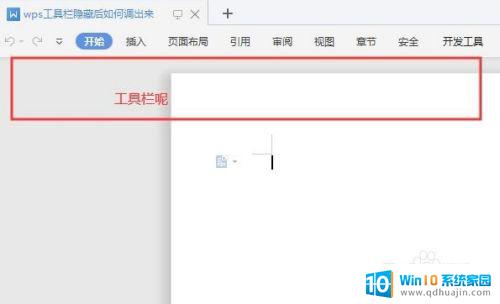
2.这个时候有两种解决方式,暂时性显示隐藏的工具栏。只需要点击菜单上的开始或其它菜单就可以了。
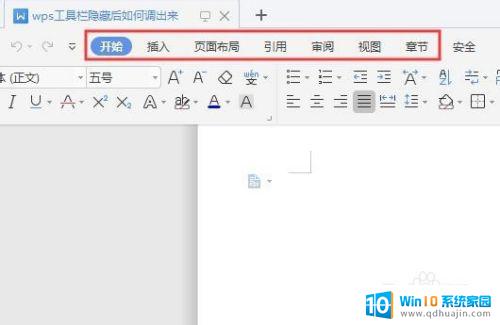
3.长期性的不希望工具栏隐藏的话,希望工具栏固定在菜单下,也很简单。在菜单栏的最右侧有一个向下的符号。
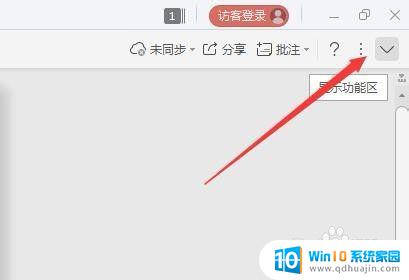
4.鼠标移动到符号上会显示显示功能区,点击就可以将工具栏显示固定出来了。
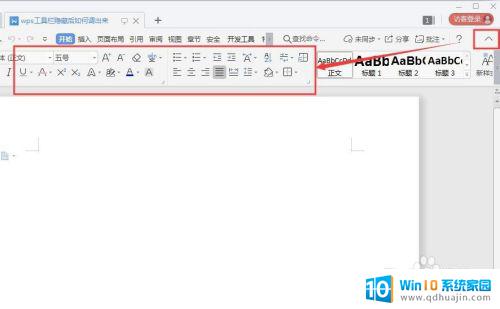
5.当然了如果我们是要隐藏工具栏,也是点这个方向符号的。
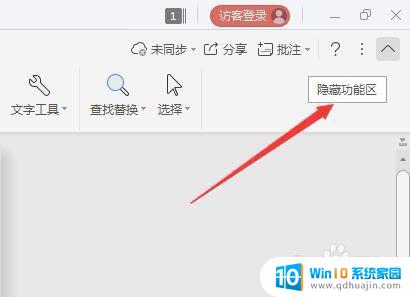
6.还有一种特殊的情况,就是我们的文档是处于阅读模式或者写作模式等等。那么工具栏就不会显示出来了。
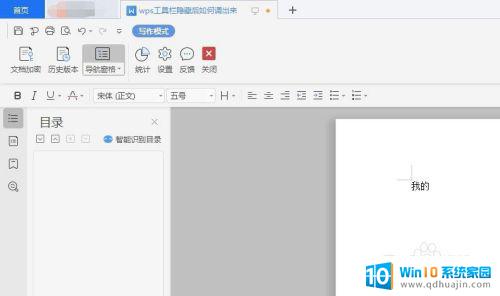
7.这时候要点击文档右下角的页面视图就可以恢复的正常的编辑模式了,工具栏也就正常在的。
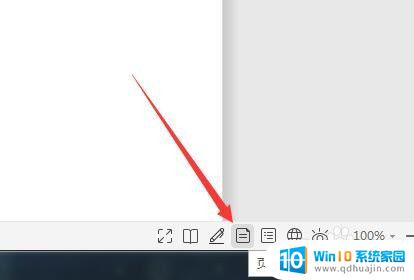
8.总结:
1、点击开始菜单显示隐藏的工具栏。
2、点击菜单栏最右侧的显示功能去按钮可以固定工具栏。
3、将阅读模式调整回页面视图模式。
以上就是如何一直显示wps工具栏隐藏内容的全部内容,如果您遇到此问题,可以按照本文所述的步骤进行解决,非常简单快速。
wps工具栏隐藏了怎样能一直显示 WPS工具栏隐藏后怎样恢复相关教程
热门推荐
电脑教程推荐
win10系统推荐
- 1 萝卜家园ghost win10 64位家庭版镜像下载v2023.04
- 2 技术员联盟ghost win10 32位旗舰安装版下载v2023.04
- 3 深度技术ghost win10 64位官方免激活版下载v2023.04
- 4 番茄花园ghost win10 32位稳定安全版本下载v2023.04
- 5 戴尔笔记本ghost win10 64位原版精简版下载v2023.04
- 6 深度极速ghost win10 64位永久激活正式版下载v2023.04
- 7 惠普笔记本ghost win10 64位稳定家庭版下载v2023.04
- 8 电脑公司ghost win10 32位稳定原版下载v2023.04
- 9 番茄花园ghost win10 64位官方正式版下载v2023.04
- 10 风林火山ghost win10 64位免费专业版下载v2023.04